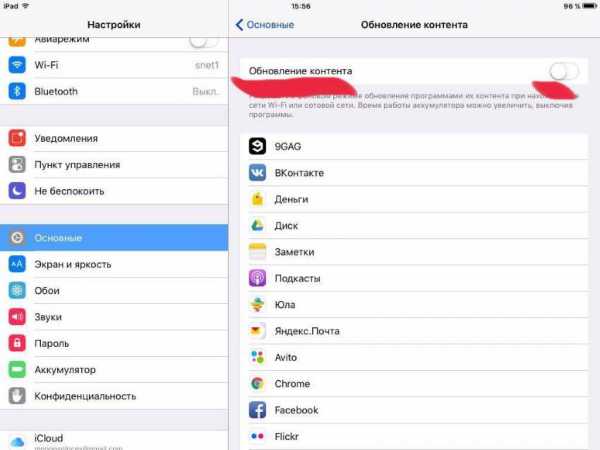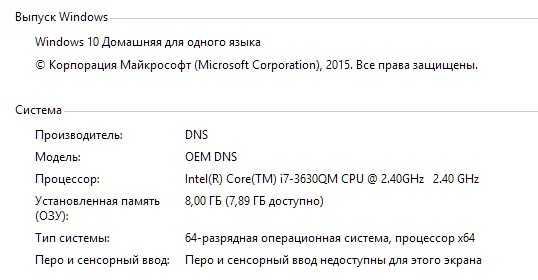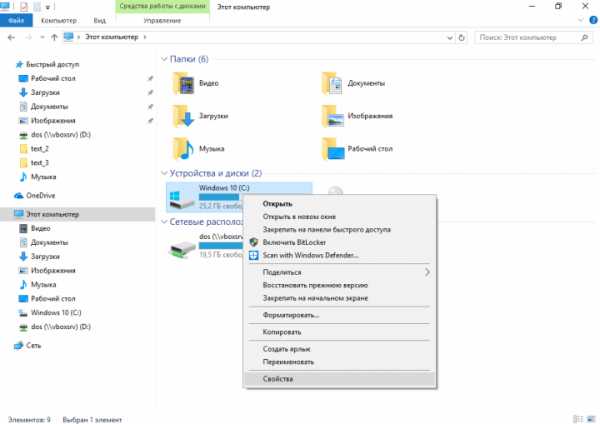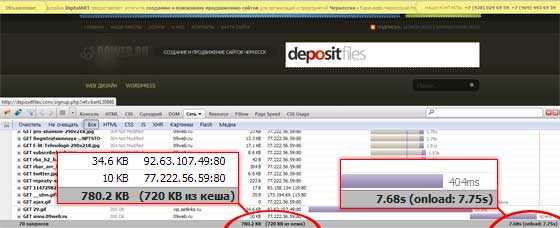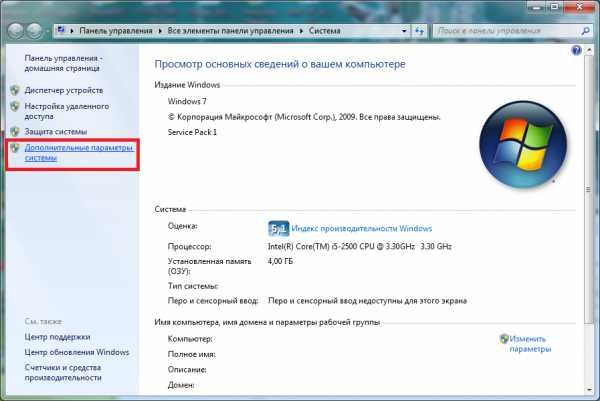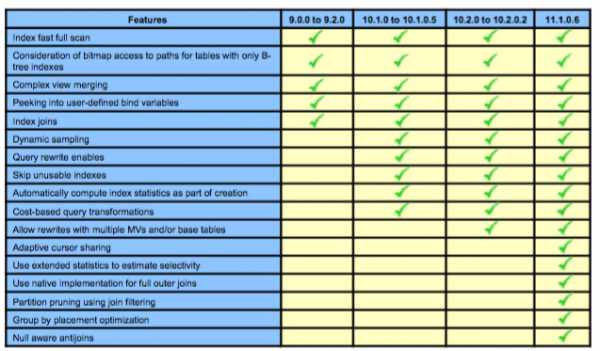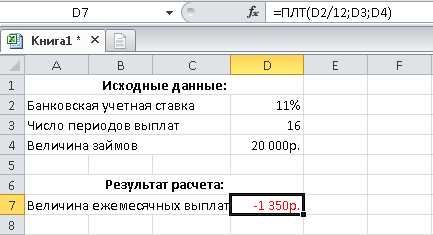Как улучшить работу iPad mini первого поколения. Ipad оптимизация
Как ускорить работу iPad. Советы
В прошлый раз мы подробно разобрали способы, которые помогут скачать видео с YouTube на Ваш iPhone. Эта инструкция находится здесь. Сегодня мы дадим Вам достаточное количество советов, о том, как ускорить работу iPad 2 и других версий планшетных смартфонов от компании Apple. Эта инструкция поможет Вам повысить производительность предшествующих версий iPad, на совершенно новых прошивках, таких как iOS10. Одним из критериев медленной работы айпадов, как раз и является программное обеспечение, которое требует доработки.
Если у Вас есть старая модель iPad, возможно это 1,2,3 или 4 серия, или iPad Mini – то есть большая доля вероятности, что работоспособность этих устройств не устраивает Вас, как это было ранее. Несмотря на то, что iOS – это одна из современных мобильных операционных систем, которая требует минимального обслуживания, она по-прежнему затрудняет работоспособность многих устройств с течением времени. Иногда, даже относительно новые модели айпадов существенно притормаживают в выполнении повседневных задач. Возможно, Вам пригодиться универсальная инструкция по восстановлению iPhone или iPad из резервной копии. Прочитать ее Вы можете здесь.
Существует довольно большое количество различных методов для ускорения работоспособности старых моделей. Итак, тормозит iPad 2 что делать? Приступим:
Совет №1. Удаляем мусор
Первая хитрость заключается в том, чтобы Вы оставили в памяти устройства только те приложения, которыми пользуетесь постоянно. Удалите приложения и игры, которые Вы установили на один раз и совсем забыли про них.
Важно знать! Обратите внимание, что мы говорим исключительно об удалении приложений и игр из устройства, а не о их закрытии (выгрузки из памяти) свайпом из панели многозадачности. В этом случае, выгрузка приложения из памяти не окажет никакого значения на быстродействие устройства. Теория о том, что закрытие нескольких приложений позволит высвободить память и ускорить работу айпада или айфона – миф. Пользователи, которые понимают, как работает многозадачность, прекрасно знают, каким образом iOS управляет памятью.
Но, удаление приложений и игр навсегда из памяти устройства, позволит заметно ускорить работу, например, айпада 2.
С другой стороны, если хотите удалить несколько приложений, есть наиболее простой способ. Зайдите в «Настройки» - «Общие» - «iCloud». Перейдите в раздел «Управление резервными копиями» и удалите содержимое всех приложений и игр, которые занимают много места. Например, подкасты или фильмы являются одной из основных причин медленной работы айпадов предыдущих поколений.
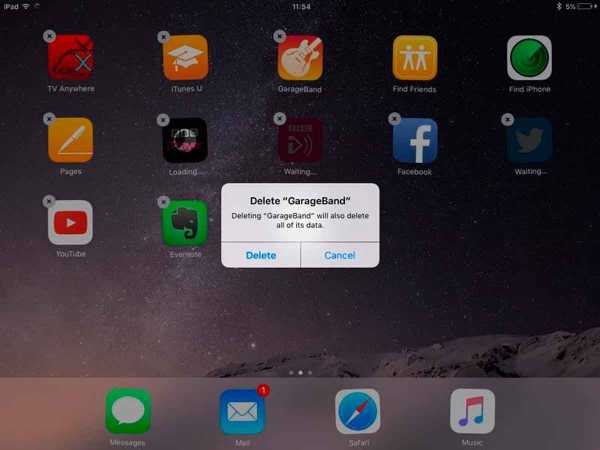
Совет №2. Перезагрузка ОС
После того, как вы очистили iPad, его необходимо перезапустить. Перезагрузка устройства позволит «освежить» его память и начать работать «с нуля».
Удерживайте кнопку ВКЛ/ВЫКЛ устройства до тех пор, пока не появиться окно с предложением выключить устройство. Затем, снова нажмите на кнопку и удерживайте для включения планшета.
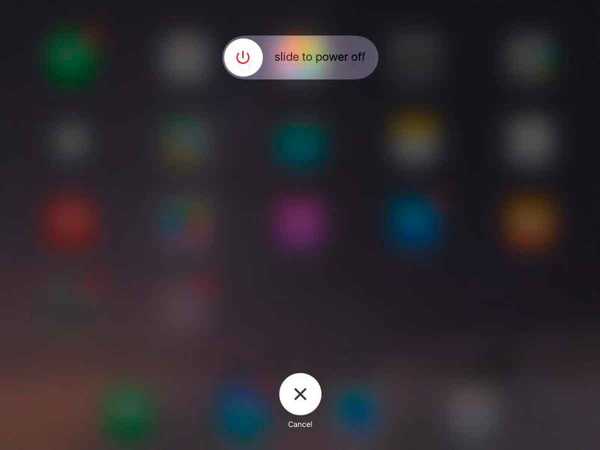
Совет №3. Отключаем обновления
Теперь, когда Вы очистили мусор, Ваш iPad уже должен работать гораздо быстрее, но если Вы используете предшествующие версии планшетов, вопрос о том, «Как ускорить работу айпада 2» остается актуальным.
Для того, чтобы добиться наиболее значимого прироста производительности Вам следует отключить обновления приложений в настройках. Начните с отключения обновлений приложений и игр в фоновом режиме. Перейдите в «Настройки» - «Общие» - «Откл. Фоновое обновление приложений и игр» или «Настройки» - «iTunes Store, Appstore» и переведите шторку из активного состояния в пассивное.
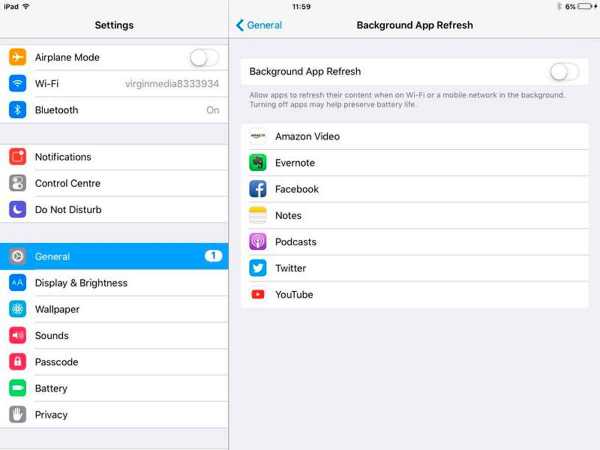
Совет №4. Обновление ОС
Имейте ввиду: обновление операционной системы iOS до более новой, может быть «Котом в мешке», потому как с точки зрения производительности она может возрасти или остаться неизменной. Разработчики добавляют и вводят новые функции, которые на самом деле могут значительно замедлить работу устройства, но, как правило, такие ошибки в коде компания Apple на долго не оставляет и довольно быстро фиксирует их. В любом случае, если Ваш айпад работает медленно, несмотря на выполненные шаги в предыдущих советах, - стоит попробовать обновить устройство до более новой операционной системы.
Перейдите в раздел «Настройки» - «Общие» - «Обновление программного обеспечения». Проверьте доступность новых версий прошивки.
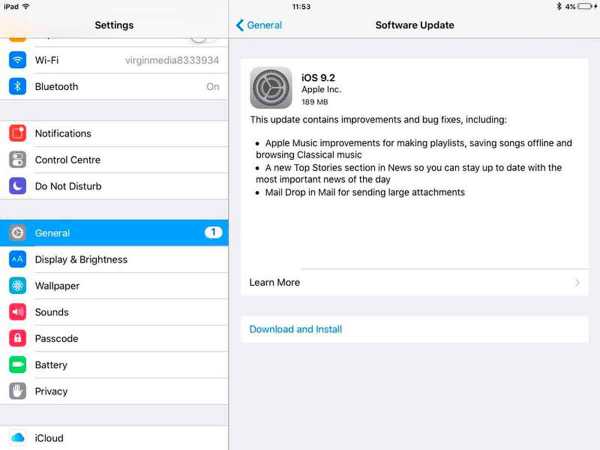
Совет №5. Очистить кэш Safari
Браузер Сафари, одно из немногих приложений, которое существенно влияет на быстродействие устройства. Если у Вас медленно работает ipad 2, это может быть связано с загруженной кэш-памятью, в которую сохранено большое количество данных от браузера Safari. Советуем Вам очистить кэш: «Настройки» - «Общие» - «Safari». Нажмите на «Очистить историю и данные Веб-сайтов».
Это должно ускорить интерфейс Safari, но, с другой стороны понадобится гораздо больше времени, чтобы загрузить страницу сайта.
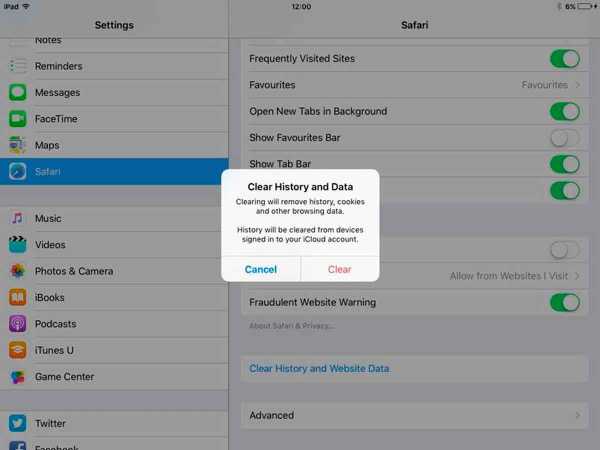
Совет №6. Уведомления
Всплывающие окна или информационные сообщения от приложений и игр, также существенно влияют на быстродействие системы в предыдущих моделях iPad 2, mini. Для решения этого вопроса следует отключить уведомления для всех приложений или для тех, которые не представляют важности. Для этого зайдите в «Настройки» - «Уведомления».
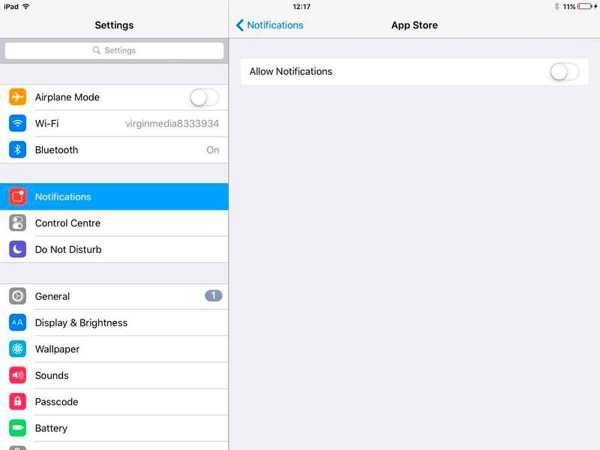
Совет №7. Местоположение
Функция определения местоположения устройства работает в фоновом режиме от старта загрузки iOS. Это оказывает большое влияние на срок службы аккумулятора и производительность айпада. Но, если отключить эту функцию, Вы потеряете возможность делать снимками фотографий с привязкой к местоположениям, невозможно будет воспользоваться навигатором и прочими ресурсами, которые требуют для качественной и надежной работы включенное GPS на устройстве. Чтобы отключить автоматическое определения местоположения, перейдите в «Настройки» - «Конфиденциальность» - «Службы Геолокации». Переведите ползунок в состояние неактивности.
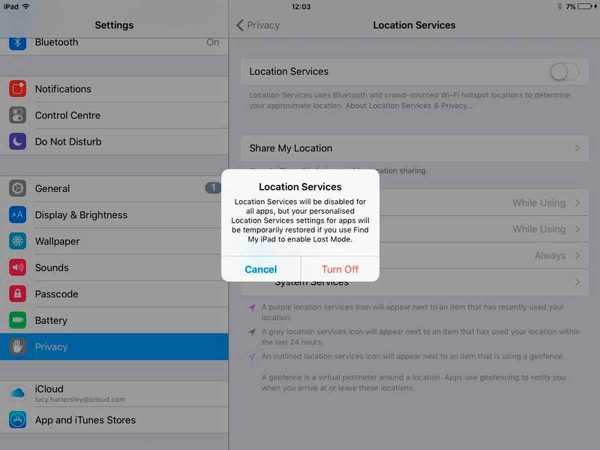
Совет №8. Spotlight
Прирост производительности возможно почувствовать после отключения стандартного поиска по смартфона или планшету. Spotlight – довольно удобная функция, если Вы хотите что-то очень быстро найти на своем iPad. Для отключения поиска, зайдите в «Настройки» - «Общие» - «Spotlight».
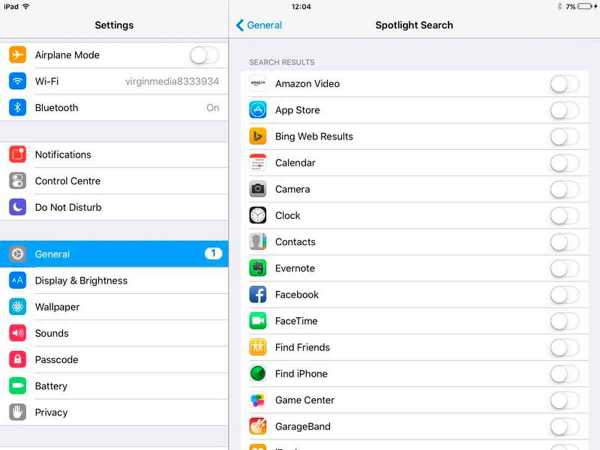
Совет №9. Последняя надежда
Тормозит айпад 2 что делать? Последняя надежда, если предыдущие шаги не помогли Вам разобраться в этом вопросе. Попробуем отключить визуальные эффекты и лишнюю анимацию. Для этого перейдите в «Настройки» - «Основные» - «Универсальный доступ». Включите функцию «Уменьшения движения».
Наша инструкция подойдет для таких устройств, как iPad mini, если он стал медленно работать или тормозить, просим Вас внимательно ознакомиться со всеми советами.
Если у остались вопросы, Вы можете задать их в комментариях к этой статье или обратиться по контактной электронной почте. Предлагаем Вам ознакомиться с подробным обзором на защитное стекло для iPhone 7, которое Вы можете купить у нас в интернет-магазине по самым демократичным ценам. Основные отличия между сериями защитного стекла на айфон 7 мы подробно рассмотрели здесь.
protect-sc.ru
Как ускорить и оптимизировать работу Айпада
У вас второй айпад и вы заметили, что он стал работать более медленно. С большим ожиданием открывает приложения, реакция экрана желает лучшего. Вполне возможно это началось после того, как вы обновили прошивку до iOS 8.0 или 9.0. Придать ускорение работе устройства можно. Для этого нужно его оптимизировать.
Как ускорить работу ipad 2
Если вы стали наблюдать у своего планшета признаки того, что плохо работает Wi-Fi соединение или 3G, иногда даже пропадает. Аккумулятор быстро садиться. Устройство сильнее нагревается при эксплуатации. Виснет в моменты копирования и вставки фрагментов текста. Приложения медленно грузятся или вас из них периодически выбрасывает. Значит необходимо выполнение оптимизации работы планета.
Первое что стоит попробовать — стандартная или жесткая перезагрузка. Если после ее осуществления планшет почти сразу обретает вышеперечисленные признаки, либо они не устраняются, стоит использовать следующее.
Этапы оптимизации в работе iOS 9.0 на iPad 2

Увеличивать скорость работы при помощи оптимизации просто. Помимо общей оптимизации у iOS 9.0, есть баг, который поможет быстро увеличить скорость работы системы. Для этого в основных настройках отыщите универсальный доступ и там нажмите на «AssistiveTouch». Активируйте данную опцию. Значок этой опции отобразится в нижнем углу экрана, справа.
Откройте рабочий стол и совершите следующие действия 13-30 раз:
- Сделайте свайп по направлению вниз, чтобы открыть Spotlight. Значок AssistiveTouch переместиться в положение над клавиатурой.
- Сделайте быстро свайп к верху, чтобы зарыть Spotlight. Значок AssistiveTouch переместиться обратно в угол экрана.
- Сделайте эти действия несколько раз подряд и как можно быстрее. В какой-то момент вы обратите внимание на то, что значок перемещается очень лихо. Теперь после данной процедуры приложения, которые имеются в OC, будут работать быстро.
Данный баг позволяет убрать задержку на этапе вызова приложения и его визуального отображения. При перезагрузке системы анимация автоматически восстановится. Если разница все еще мало заметна, проделаете третий этап снова, раза 3-4.
appls.me
Ускоряем iOS 9. Крутой баг в системе
В iOS 9 обнаружен весёлый, но полезный баг, который полностью убирает анимацию системы. Можно сказать, что после несложной манипуляции, iOS станет работать быстрее.
Шаг 1. Зайдите в Настройки->Основные->Универсальный доступ->AsisstiveTouch. Включите опцию AssistiveTouch.
Шаг 2. Значок AssistiveTouch переместите в правый нижний угол экрана.
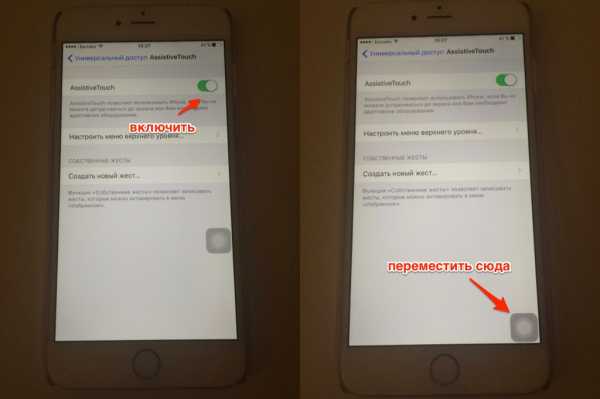
Шаг 3. Перейдите на любой рабочий стол. И сделайте раз 15-30 следующие действия:
а) Свайп вниз, чтобы появился поиск Spotlight. Иконка Assistive Touch подпрыгнет и встанет над клавиатурой.
б) Быстро свайп вверх, чтобы закрыть поиск (или просто тап по экрану).
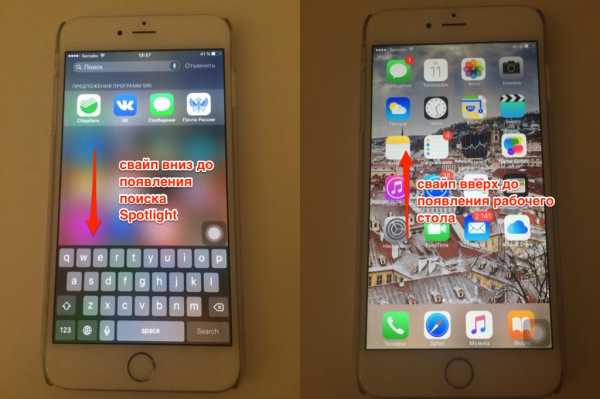
В какой-то момент вы увидите, что иконка Assistive Touch прыгает очень быстро. Всё.
Теперь приложения iOS, которые уже есть в оперативной памяти, будут открываться мгновенно (вы почувствуете разницу невооружённым взглядом). Баг убирает задержку между вызовом приложения и его отбражения на экране. Анимация отключена до следующей перезагрузки системы.
Если разница не заметна, то повторите Шаг 3 ещё разок.
По-моему, это самое наглядное доказательство того, что Apple специально замедляет работу iOS…
Баг проверен на iOS 9.2.1 и iOS 9.3 beta, на iPhone, iPod Touch и iPad.
P.S. За наводку спасибо читателю Руслан (Жужик).
Загрузка...ipadstory.ru
Как ускорить свой iPhone или iPad?
Покупая устройство компании Apple, вы можете быть уверены в его производительности и скорости работы. Однако они, как и все другие устройства, имеют свойство загрязняться программным мусором, что приводит к медленной работе. Выполнив советы, указанные ниже, вы сможете дать своему старому iPhone или iPad второе дыхание, либо немного ускорить свой новый девайс.
Не обновляйте iOS

Когда ваше устройство уже устарело и еле «ходит», обновление до новой версии операционной системы может сделать его еще медленней. Новые фишки, более красивые и плавные анимации — все это требует ресурсов, которые ваш старый друг не может себе позволить. Поэтому, если вашему устройству 2 или больше года, лучшим вариантом будет игнорировать обновления.
Тоже самое и с приложениями. Если у вас есть приложение, которое делает все, что вам от него нужно, не стоит обновлять его до новой версии. Чем больше приложение обрастает новыми функциями и возможностями, тем более массивным и сложным оно становится.
К сожалению, этот совет не поможет вам, если ваш девайс тормозит, но вы уже обновились до новой версии операционной системы. Так как Apple не дает делать «даунгрейд», то есть не позволяет откатывать версию iOS назад, вам придется пропустить этот совет и перейти к следующим.
Используйте встроенные приложения от Apple
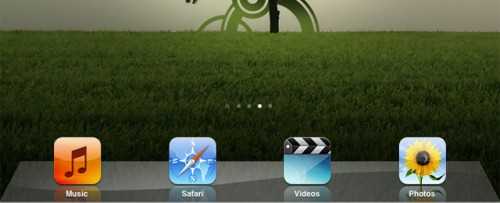
Вы можете предпочитать Chrome и не любить Safari, но с полной уверенностью можно сказать, что Safari на вашем iOS устройстве будет работать быстрее, чем Chrome. Разница может быть незначительной, однако, если вы испытываете проблемы в скорости устройства, то можете попробовать отказаться от сторонних приложений. Все дело в том, что родные приложения Apple имеют доступ к ресурсам, которые открыты только для них и из-за этого работают быстрее и плавнее сторонних приложений.
Освободите немного места
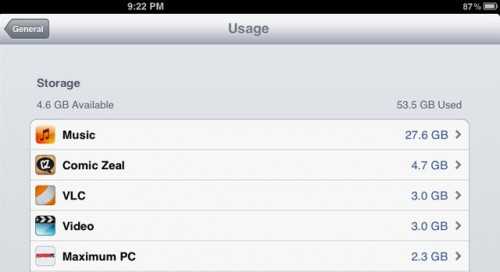
Если ваш девайс забит под завязку, возможно, стоит освободить немного места в памяти. Узнать количество свободной памяти можно пройдя в Настройки — Основные — Статистика и сверху посмотреть на использование памяти устройства. Если осталось меньше 500 мб, то постарайтесь удалить ненужные фото, видео или приложения. Также, можно попробовать удалить старые сообщения, так как из-за них может немного тормозить само приложение.
Удалите все jailbreak твики

Твики, пожалуй, самая большая преграда на пути к стабильной работе iOS. Если у вас стоит джейлбрейк, некоторые твики могут являться причиной тормозов и лагов. Поэтому стоит удалить джейлбрейк и все сопутствующие твики.
Не слушайте мифы
Последний совет. И он очень важен. Существует огромное количество статей (эта не одна из них), которые пестрят советами о прокачке вашего старого устройства и ускорении его в разы. Большинство из них — миф. К примеру, закрытие всех приложений в трее никак не скажется на скорости и времени работы вашего устройства. Да, закрыв геолокационные, VoIP приложения или приложение музыки, вы можете немного увеличить время работы устройства, однако, закрывать абсолютно все приложения нет никакого смысла. Также, калибровка кнопки Home. Если ваша кнопка не работает, то 99,9%, что это механическая поломка и никакая калибровка от этого не спасет.
Существуют и другие советы, вроде отключения Spotlight, который, вроде как, должен ускорить работу устройства. Естественно, вы можете попробовать и это, но скорее всего будете разочарованы. Пожалуй, единственным и самым дорогим решением будет замена старого устройства на новый продукт. Тем более, они только-только появились :)
lifehacker.ru
Как ускорить работу iPad 1, 2 – ускорение IOS 9
Какой русский не любит быстрого планшета? Гаджет, который то и дело «задумывается» прежде, загрузить игру, открыть приложение – очень раздражает.
Выпуская на рынок мобильные аппараты, Apple анонсирует их как сверхбыстрые, эффективные. Приобретая чудо-устройство, пользователь надеется на то, что оно будет работать без запинок, да и усовершенствованная IOS 9 стала еще умнее, радует полезными примочками. однако иногда приходится констатировать, что планшетный компьютер «тормозит», работает медленно.
Как разогнать устройство
Существует несколько способов, как ускорить работу ipad 1, 2 своими руками, выбор зависит от причины, по которой «ай-устройство» «замирает в раздумьях».
Если устройство iPad подолгу не отвечает на запрос пользователя, оперативная память планшета перегружена. В этом случае нужно провести череду действий.
Привести в порядок оперативку:
- удерживайте кнопку питания на планшете до появления слайдера выключения;
- нажмите клавишу Home, питание отпустите;
- выждите до появления домашнего экрана.
Перегруженная временная память тоже замедляет работу гаджета.
Очистить КЭШ при помощи приложения Apple Store, iTunes Store.
Внимание: Периодическая очистка памяти поможет дольше продержать iPad в рабочем режиме, значительно повысит производительную мощность. Это один из самых безопасных, верных способов, как ускорить работу ipad 1, 2.
Еще один проверенный метод ускорения планшетного компьютера – автоматическое удаление сообщений из архива через месяц.
Важно знать: Если вы обмениваетесь не только текстовыми, но и графическими посланиями (фотографиями, видео), файлы занимают в хранилище от гигабайта до пяти, и замедляют работу не только приложения, но и айпада.
Выключить анимацию и прозрачность экрана.
Настроить параметры геолокации. Некоторые приложения отслеживают местоположение. Дополнительная опция не всегда нужна, отключите ее, и улучшите производительность устройства.
Отказаться от автоматического обновления приложений.
Небезопасный метод
У пользователей, которые задаются вопросом, как ускорить ios 9 на ipad 2, пользуются популярностью сторонние приложения для ускорения, оптимизации работы системы. Не доверяйте восторженным отзывам счастливчиков, которые якобы установили на планшете одну из предложенных программок, и после этого гаджет заработал с космической скоростью.
Установка приложений из непроверенных источников чревата потерей информации, заражением айпада вирусами. В конце концов вы понесете не выдержавшее оптимизации устройства в мастерскую, которая осуществляет ремонт iPad в СПБ.
zamena-iphone.ru
Как улучшить работу iPad mini первого поколения
Home » iPad » Как улучшить работу iPad mini первого поколения
Некоторые люди до сих пор пользуются старыми устройствами Apple. Например у моего друга до сих пор iPad mini первого поколения и ему достаточно функций этого планшета.
Правда на сегодняшний день у этого Айпада есть определенный список недостатков.
- слабая производительность – приложения работают очень медленно, в том числе такие как Safari, Mail, Podcasts, iCloud Drive, iBooks.
- заряда аккумулятора хватает ненадолго.
- конструкционная особенность – непонятно как, но со временем под экран iPad mini начала попадать пыль, сам iPad все время носился в оригинальном чехле и был в пленке; Скорей весго это конструкционная особенность самого iPad; такое замечано в том числе и на iPad 2;
- проблемы с отрисовкой интерфейса – при блокировке/разблокировке заметны искажения интерфейса, начиная с «размазывания» изображений рядом с надписью “Slide to unlock” и заканчивая «просветом» предыдущего экрана на новом окне;
- ну и, пожалуй, самый главный минус – отсутствие iOS версии выше 9.3.5, что влечет за собой неподдерживаемость последних приложений и нехватку новых функций, предусмотренных в актуальных прошивках.
Так вот хочу вам рассказать о том, как улучшить производительноть данного iPad
Уменьшение движения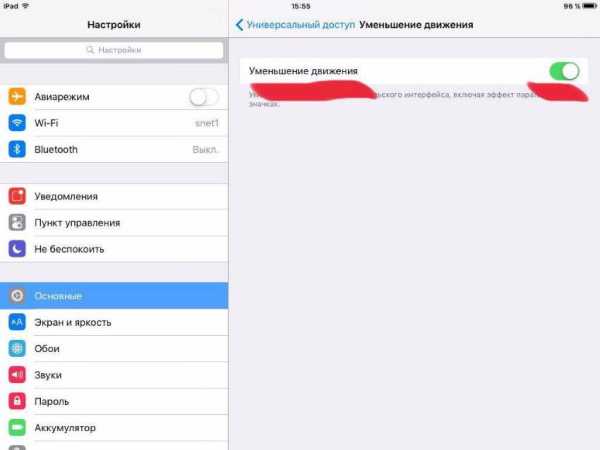
Для того, чтобы ускорить запуск приложений и частоту появления тормозов интерфейса, отключаем анимацию интерфейса. Для этого заходим в “Настройки” – “Основные” – “Универсальный доступ” – “Уменьшение движения”
Изменение настроек контрастности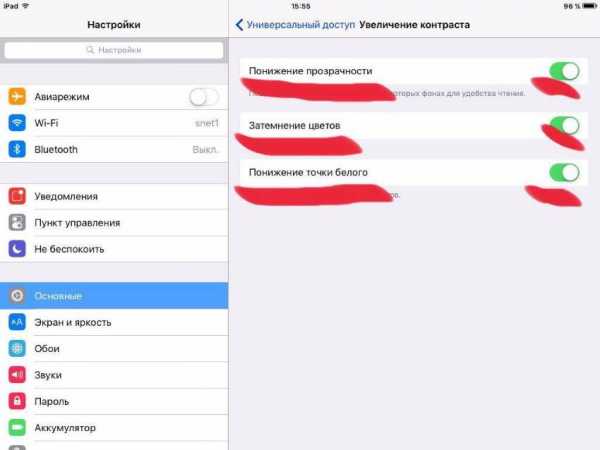
Чтобы немного улучшить автономность устройства, а также слегка увеличить производительность заходим в “Настройки” – “Основные” – “Универсальный доступ” – “Увеличение контраста”
Удаление неиспользуемых приложений
Производительной старых устройств на подобие iPad mini сильно падает если их нагромождать кучей различных приложений. В связи с этим советую удалять те программы, которые вы уже давно не используете.В случае необходимости вы всегда сможете их повторно загрузить.
Отключение Siri
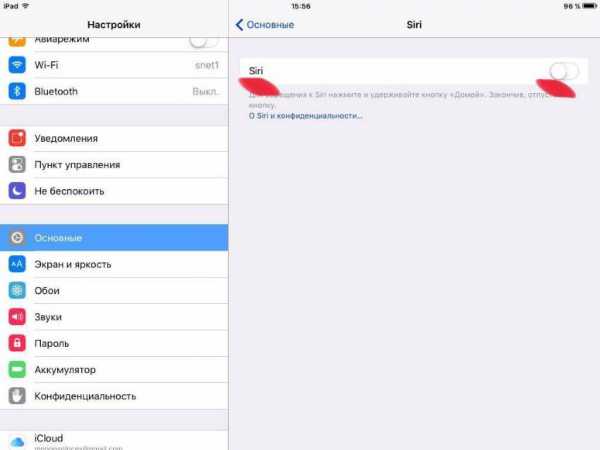
Сомневаюсь, что на айпаде вы часто используете голосового помощника Siri. Поэтому спокойно отключаем ее, для этого заходим в “Настройки” – “Основные” – “Siri” . Это тоже поможет сохранить зряд устройства и немного увеличит производительность.
Отключение Spotlight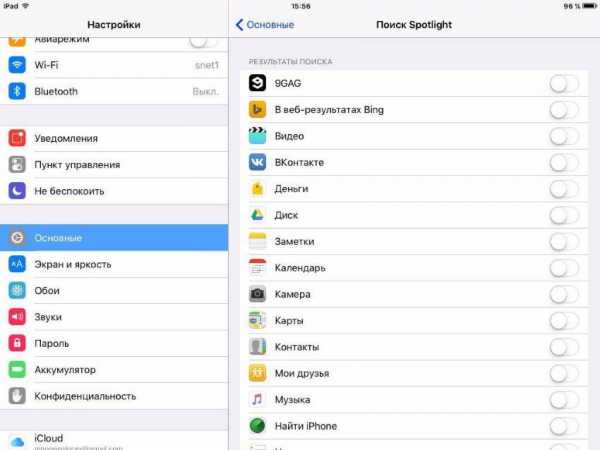
Открываем «Настройки” – “Поиск Spotlight” и выключаем все тумблеры.
Отключение обновления контента
Для экономии заряда аккумулятора запрещаем программа самостоятельно обновляться. Для этого открываем «Настройки” – “Основные” – “Обновление контента” и отключаем все тумблеры.
Отключение служб геолокации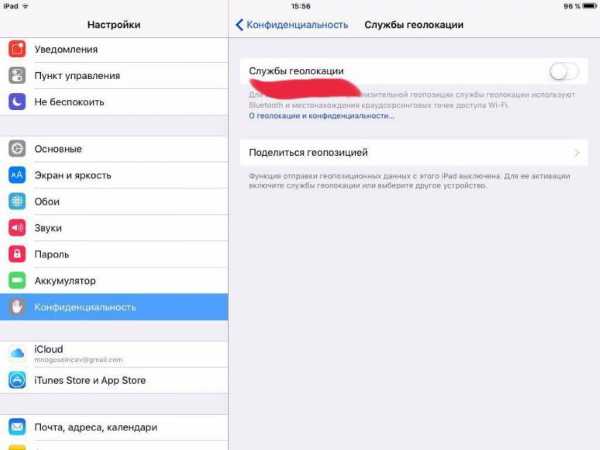
Также перед тем, выполнять действия описанные выше, советую сбросить устройство к заводским настройкам или восстановить через iTunes.
Моим знакомым данные советы очень помогли. На данный заряд iPad mini ничуть не уступает заряду iPhone 7. Да, производительность, конечно, не такая, как в iOS 7.1.2 – но ее вполне достаточно для просмотра фильмов, серфинга в интернете, социальных сетей, игр, чтения. Большего от данного устройства требовать и не нужно на мой взгляд.
Поэтому не стоит списывать старенькие айпады, их вполне можно использовать для повседневной работы даже сегодня.
gurugadgets.ru
Тормозит iPad? 8 способов ускорить старый айпад и айфон (перевод): l_this
iOS 9.0 работает на довольно старых устройствах. Благодаря этим простым советам вы можете ускорить их работу.1 Перезагрузите айпад
Перезагрузите ваш планшет.Нажмите и удерживайте кнопку питания, пока не появится полоса для выключения. Выключите девайс, затем нажмите снова на копку включения.Альтернативный вариант (спорим, вы про него не знали?): одновременно нажмите и удреживайте кнопки «Домой» и питания, дождитесь появление яблочка. Это перезагрузит устройство.2 Избавьтесь от ненужных приложений
Свободное место необходимо для быстрой и надёжной работы айпада.Нажмите и удерживайте палец на иконке приложения, пока они все не начнут трясьтись. Нажмите на крестик приложения, которое собираетесь удалить. К сожалению, встроенные программы нельзя удалить.Альтернативный вариант: Настройки → Основные → Хранилище и iCloud → Хранилище, Управлять. Покажет список файлов и программ, доступных к удалению.Избавьтесь от лишнего, перезагрузите планшет.3 Обновление контента
Обновление данных в фоне — удобная фича, но вы можете выжать из вашего планшета чуть больше, отказавшись от этого.Настройки → Основыне → Обновление контента.Ещё пара твиков:- Уменьшите прозрачность: Настройки → Основные → Универсальный доступ → Увеличение контраста;
- Уменьшите движение фона и эффектов: Настройки → Основные → Универсальный доступ;
- Выключите предложения Spotlight: Настройки → Основные → Поиск Spotlight.
4 Уведомления и геолокация
Хотя уведомления и бывают полезны, хотя бы проверьте, для каких приложений они включены: Настройки → Уведомления.То же самое сделайте с геолокацией: Настройки → Конфиденциальность → Службы геолокации.5 Очистите кэш браузера
Сафари во время работы сохраняет настройки и данные сайтов, что в результате может замедлить работу браузера.Очистите их: Настройки → Основные → Сброс → Стереть контент и настройки.6 Очистите оперативную память
Нажмите и удерживайте кнопку питания. Когда появится полоса для выключения, продолжайте держать кнопку питания и ещё нажмите и удерживайте «Домой».Экран мигнёт и покажется домашний экран.7 Купите новый
Эппл скоро представит новое поколение устройств. Может, пора обновить свои старые девайсы?Оригинал — 8 easy ways to speed up older iPads (and iPhones).
l-this.livejournal.com